Bármilyen okból, eljöhet az idő, amikor már nincs szüksége Microsoft 365-előfizetésre . Bár lehet, hogy kedves emlékei vannak a Word-ről, az Excel-ről, az Outlook-ról és a Windows-készítő egyéb alkalmazásairól, nem fog hiányozni a havi vagy éves díj fizetéséről. Az ünneplés előtt azonban le kell mondania Microsoft 365-tagságáról. Íme, hogyan kell csinálni.
Microsoft 365-előfizetés lemondása
A Microsoft 365-előfizetés lemondásának legegyszerűbb módja a hivatalos webhely felkeresése:
- Keresse fel az account.microsoft.com/services webhelyet egy webböngészőn keresztül.
- Jelentkezzen be Microsoft-fiókjába felhasználónevével és jelszavával, ha van ilyen.
- Válassza a Kezelés lehetőséget a fiókbeállítások alatt.
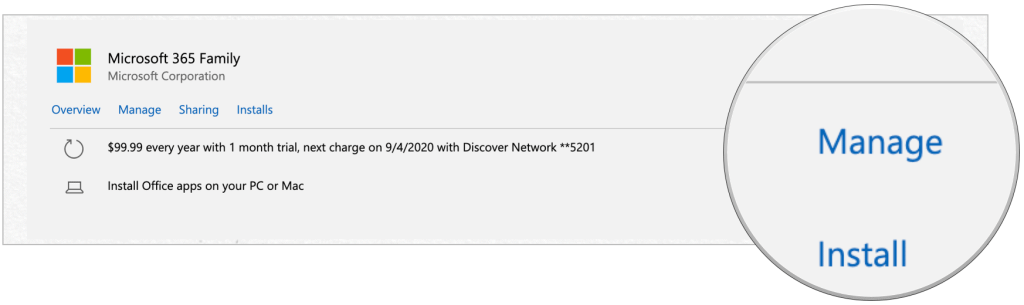
- Válassza az Előfizetés törlése lehetőséget a Fiókbeállítások alatt.
- Görgessen le, majd válassza az Ismétlődő számlázás kikapcsolása lehetőséget .
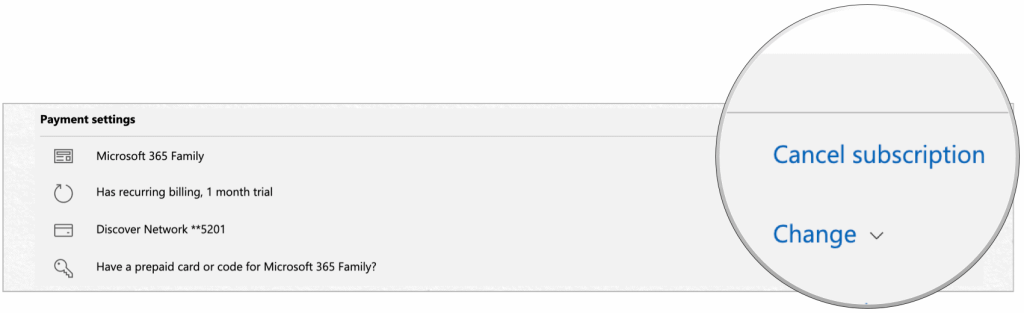
A következő oldalon egy értesítést fog látni, amely elmagyarázza, mikor jár hivatalosan az előfizetése. Addig továbbra is használhatja a Microsoft 365-előfizetést .
Ha az előfizetés lejár, többé nem hozhat létre vagy szerkeszthet dokumentumokat a Microsoft-alkalmazásokban. Az olvasási hozzáférés azonban továbbra is elérhető lesz.
Kérhet Microsoft 365-visszatérítést?
Két esetben kap visszatérítést lemondott előfizetéséért:
- Éves Microsoft 365-előfizetést vásároltak az elmúlt 30 napban.
- Havi előfizetését az utolsó megújításától számított 30 napon belül törölték.
A visszatérítések kiadásakor alkalmazásai azonnal csak olvasható állapotba kapcsolnak, nem pedig az előfizetés lejárati dátumáig.
A Microsoft 365 lemondása mobilon
Ha Microsoft 365-előfizetést vásárolt az App Store-on vagy a Mac App Store-on keresztül , akkor ezeken a helyeken le kell mondania az előfizetést. Az Apple ezekre vonatkozó szabályai a következők:
- A legtöbb előfizetés automatikusan megújul, hacsak nem mondja le őket.
- Ha lemondja az előfizetést, a következő számlázási dátumig továbbra is használhatja az előfizetést.
- Ha a próbaidőszak alatt lemondja az előfizetést, azonnal elveszítheti hozzáférését a tartalomhoz.
Microsoft 365-előfizetés megújítása
Ha újra kell indítania Microsoft 365-előfizetését, azt bármikor megteheti a Microsoft webhelyén vagy az Apple online áruházaiban. Előnyösen segítene, ha újra bejelentkezne ugyanazokkal a bejelentkezési adatokkal, mint korábban. Meglévő dokumentumai ismét teljes mértékben felhasználhatók lesznek az első fizetéskor.
Otthoni használatra a Microsoft 365 csomag jelenleg három változatban érhető el, beleértve a családi, személyes és otthoni és tanulói csomagot. Az első ára évi 100 dollár (vagy havi 10 dollár), és tartalmazza a Word, az Excel, a PowerPoint, a OneNote és az Outlook for Mac alkalmazást, és legfeljebb hat felhasználó számára hasznos. A személyes verzió egy személyre szól, és évi 70 dollár vagy havi 6,99 dollár. A hallgatói csomag egyszeri 150 USD értékű vásárlás, és csak a Word, az Excel és a PowerPoint tartalmat tartalmazza.
Az üzleti felhasználók az alap, a normál és a prémium előfizetések közül választhatnak, havi 5 USD-tól felhasználónként.
A Microsoft 365 használata
Az év során vannak olyan időszakok, amikor nincs szükségem azonnali hozzáférésre a Microsoft 365-alkalmazásokhoz. Ahelyett, hogy fizetnék valamiért, amit nem használok, gyakran lemondok az előfizetésemről, hogy néhány hónappal később újra aláírjam. Ezzel megtakarítok néhány dollárt, és az újbóli aláíráskor gyakran kihasználom a Microsoft által gyakran kínált új ingyenes próbaverziókat. Ez egy win-win!.
![Hogyan lehet élő közvetítést menteni a Twitch-en? [KIFEJEZETT] Hogyan lehet élő közvetítést menteni a Twitch-en? [KIFEJEZETT]](https://img2.luckytemplates.com/resources1/c42/image-1230-1001202641171.png)
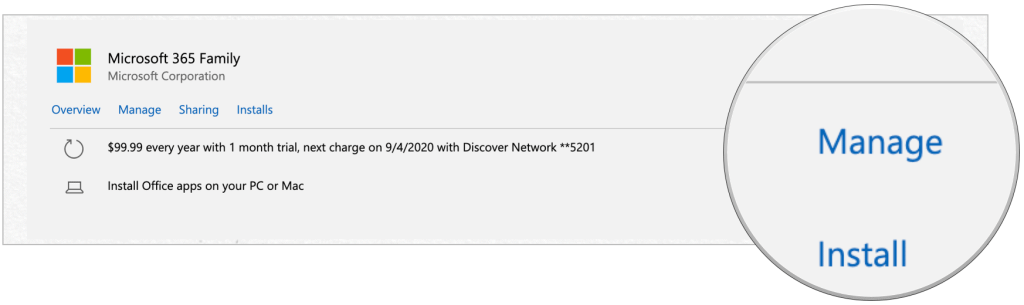
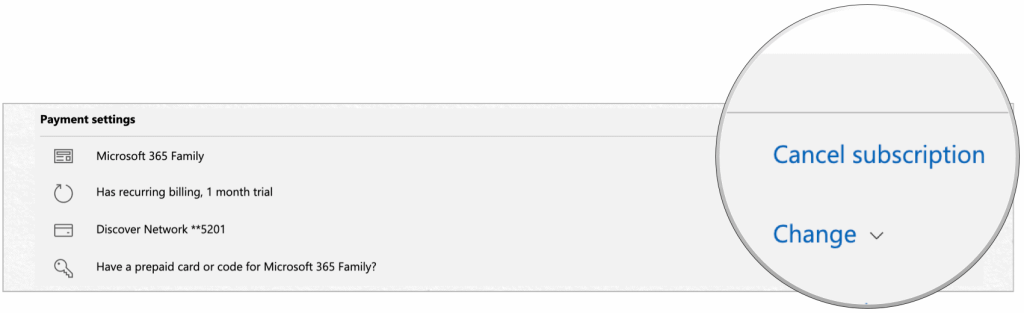


![[JAVÍTOTT] „A Windows előkészítése, ne kapcsolja ki a számítógépet” a Windows 10 rendszerben [JAVÍTOTT] „A Windows előkészítése, ne kapcsolja ki a számítógépet” a Windows 10 rendszerben](https://img2.luckytemplates.com/resources1/images2/image-6081-0408150858027.png)

![Rocket League Runtime Error javítása [lépésről lépésre] Rocket League Runtime Error javítása [lépésről lépésre]](https://img2.luckytemplates.com/resources1/images2/image-1783-0408150614929.png)



